HTML表单语音输入与麦克风调用方法
大家好,今天本人给大家带来文章《HTML表单实现语音输入及麦克风调用方法》,文中内容主要涉及到,如果你对文章方面的知识点感兴趣,那就请各位朋友继续看下去吧~希望能真正帮到你们,谢谢!
HTML表单实现语音输入和麦克风录制主要依赖Web Speech API和MediaDevices API,前者用于将语音转换为文本,后者用于获取麦克风流并录制音频;实现语音输入需使用SpeechRecognition接口进行语音识别,而录制音频则通过getUserMedia获取音频流并结合MediaRecorder API进行录制;两者均需在安全上下文中运行且涉及用户权限申请,浏览器兼容性和错误处理是常见挑战;录制的音频可通过FormData与fetch API发送至服务器,后续可进行存储、转码或服务端语音识别等处理,语音输入适用于快速记录、辅助功能等场景,而传统文本输入仍适用于高精度和隐私敏感场景,二者互为补充,共同提升用户体验。

HTML表单实现语音输入主要依赖Web Speech API的语音识别功能,而调用麦克风录制音频则需要使用MediaDevices API的getUserMedia方法。两者虽然目的不同,但都基于浏览器对多媒体硬件的访问能力,且都涉及到用户隐私权限的获取。
解决方案
在HTML表单中实现语音输入和麦克风录制,本质上是利用浏览器提供的Web API来与用户的硬件设备交互。
实现语音输入(Speech-to-Text)
语音输入通常指的是将用户的语音转化为文本,然后填充到表单字段中。这主要通过Web Speech API的SpeechRecognition接口来完成。
// 检查浏览器是否支持Web Speech API
if ('webkitSpeechRecognition' in window) {
const recognition = new webkitSpeechRecognition(); // 或者 SpeechRecognition
recognition.continuous = false; // 非连续识别,说一句停一句
recognition.interimResults = false; // 不显示中间结果,只显示最终结果
recognition.lang = 'zh-CN'; // 设置识别语言,例如中文
const voiceInputButton = document.getElementById('voiceInputBtn');
const textInput = document.getElementById('myTextInput');
voiceInputButton.addEventListener('click', () => {
textInput.value = '请说话...';
recognition.start(); // 开始监听语音
});
recognition.onresult = (event) => {
const transcript = event.results[0][0].transcript;
textInput.value = transcript; // 将识别结果填充到文本框
};
recognition.onerror = (event) => {
console.error('语音识别错误:', event.error);
textInput.value = '语音识别失败,请重试。';
if (event.error === 'not-allowed') {
alert('请允许浏览器访问麦克风。');
}
};
recognition.onend = () => {
// 识别结束
console.log('语音识别结束。');
};
} else {
console.warn('您的浏览器不支持Web Speech API。');
alert('抱歉,您的浏览器不支持语音输入功能。');
}这段代码提供了一个基本的语音输入功能,用户点击按钮后,浏览器会开始监听麦克风,并将识别到的语音转换为文本填充到指定的输入框。
调用麦克风录制音频
录制音频则需要使用navigator.mediaDevices.getUserMedia()来获取麦克风流,然后通过MediaRecorder API来录制。
let mediaRecorder;
let audioChunks = [];
let audioBlob;
const startRecordButton = document.getElementById('startRecordBtn');
const stopRecordButton = document.getElementById('stopRecordBtn');
const playAudioButton = document.getElementById('playAudioBtn');
const audioPlayback = document.getElementById('audioPlayback'); // <audio> 标签
startRecordButton.addEventListener('click', async () => {
try {
const stream = await navigator.mediaDevices.getUserMedia({ audio: true });
mediaRecorder = new MediaRecorder(stream);
audioChunks = []; // 清空之前的录音数据
mediaRecorder.ondataavailable = (event) => {
audioChunks.push(event.data);
};
mediaRecorder.onstop = () => {
audioBlob = new Blob(audioChunks, { type: 'audio/webm' }); // 假设录制webm格式
const audioUrl = URL.createObjectURL(audioBlob);
audioPlayback.src = audioUrl; // 设置播放源
playAudioButton.disabled = false; // 启用播放按钮
console.log('录音完成,Blob大小:', audioBlob.size, '类型:', audioBlob.type);
};
mediaRecorder.start();
startRecordButton.disabled = true;
stopRecordButton.disabled = false;
playAudioButton.disabled = true; // 录制时禁用播放
console.log('开始录音...');
} catch (err) {
console.error('获取麦克风失败:', err);
if (err.name === 'NotAllowedError') {
alert('您拒绝了麦克风权限,请在浏览器设置中允许。');
} else if (err.name === 'NotFoundError') {
alert('未找到麦克风设备。');
}
}
});
stopRecordButton.addEventListener('click', () => {
if (mediaRecorder && mediaRecorder.state !== 'inactive') {
mediaRecorder.stop();
// 停止麦克风流,释放资源
mediaRecorder.stream.getTracks().forEach(track => track.stop());
startRecordButton.disabled = false;
stopRecordButton.disabled = true;
console.log('录音停止。');
}
});
playAudioButton.addEventListener('click', () => {
if (audioPlayback.src) {
audioPlayback.play();
}
});
// 假定HTML结构有:
// <button id="voiceInputBtn">语音输入</button>
// <input type="text" id="myTextInput" placeholder="这里会显示语音识别结果">
// <button id="startRecordBtn">开始录音</button>
// <button id="stopRecordBtn" disabled>停止录音</button>
// <button id="playAudioBtn" disabled>播放录音</button>
// <audio id="audioPlayback" controls></audio>这段代码展示了如何开始、停止录音,并将录制好的音频Blob在本地播放。要将音频发送到服务器,可以将audioBlob通过FormData对象与fetch或XMLHttpRequest一起发送。
语音输入与传统文本输入的体验差异及应用场景?
语音输入和传统文本输入,这两种方式在用户体验和适用场景上确实有着天壤之别。从我个人的使用经验来看,它们各有优劣,绝非简单的替代关系。
体验差异:
- 便捷性与效率: 语音输入在某些特定场景下确实能提供无与伦比的便捷性,比如双手被占用时(开车、烹饪),或者需要输入大量文字但打字速度不够快时。想象一下,不用动手就能给朋友发一条长微信,或者在智能家居设备上直接说出指令,这感觉很棒。但它并非万能药,尤其是在安静程度不够的环境,或者需要频繁修改、精确定位输入内容时,语音输入的效率反而会大打折扣。我常常发现,语音识别的结果需要大量的后期校对,特别是对于专业术语、人名地名或者一些不常用的词汇,识别错误率会明显上升。
- 准确性与控制力: 传统文本输入,即便是慢一点,你对每一个字符的控制力都是绝对的。输入什么,就是什么。而语音输入则依赖于复杂的算法和语境理解,它永远无法达到100%的准确率。口音、语速、环境噪音,甚至说话时的情绪,都可能影响识别结果。有时候,一个词的识别错误可能导致整个句子的意思南辕北辙,这在处理敏感或关键信息时是不可接受的。
- 隐私与环境要求: 语音输入天然地带有“公开”的属性。你需要在麦克风前说话,这在公共场合可能会让人感到不适,或者泄露隐私。同时,它对环境噪音有一定要求,嘈杂的环境会严重影响识别效果。文本输入则没有这些顾虑,你可以随时随地安静地进行。
应用场景:
考虑到这些差异,它们的应用场景也自然而然地分化开来:
- 语音输入更适合:
- 辅助功能: 对于有肢体障碍的用户,语音输入是他们与数字世界交互的重要桥梁。
- 快速记录与草稿: 比如在灵感迸发时,快速地把想法说出来,形成初稿,后续再进行精修。
- 移动端搜索与指令: “嘿Siri,明天天气怎么样?”或者在地图应用中直接说出目的地,这种短小精悍、意图明确的场景体验极佳。
- 特定领域专业录入: 在一些专业领域,如医疗、法律,如果能训练出高度专业化的语音模型,可以大大提高录入效率。
- 智能设备交互: 智能音箱、智能电视等设备,语音是其最核心的交互方式。
- 传统文本输入依然是核心:
- 精确数据录入: 财务报表、编程代码、复杂的表格数据等,对准确性要求极高的场景。
- 内容创作与编辑: 撰写文章、报告、邮件,需要反复推敲、修改、排版的场景。
- 隐私敏感场景: 在公共场合或处理私人信息时。
- 复杂查询与筛选: 数据库查询、复杂的命令行操作等。
总的来说,语音输入是文本输入的一个有力补充,它在特定场景下能带来效率和便捷的提升,但要完全取代传统的键盘输入,目前来看还不太现实,至少在通用场景下是这样。它们更像是协作伙伴,共同提升用户的交互体验。
调用麦克风时可能遇到的技术挑战与权限处理?
调用麦克风听起来简单,一个getUserMedia方法似乎就能搞定,但实际开发中,这背后藏着不少技术挑战和权限处理的“坑”,一不小心就可能让你的应用卡壳。我个人在处理这些问题时,就没少遇到让人头疼的情况。
可能遇到的技术挑战:
- 用户权限: 这绝对是头号挑战。浏览器为了保护用户隐私,访问麦克风是需要用户明确授权的。而且,这个授权不是一劳永逸的,用户随时可以撤销。更麻烦的是,不同浏览器、不同操作系统,请求权限的弹窗样式、提示语可能都不一样,这给用户教育和引导带来了困难。
- 浏览器兼容性: 尽管
getUserMedia和MediaRecorder这些API已经相对成熟,但它们在不同浏览器(尤其是老版本或某些小众浏览器)上的支持程度、实现细节、甚至支持的音频格式(MIME类型)都可能存在差异。比如,Chrome可能支持WebM,Safari可能更倾向于M4A。这就意味着你可能需要进行特性检测和降级处理。 - 安全上下文(HTTPS):
getUserMedia通常要求在安全的上下文(Secure Context)中运行,简单来说就是你的网页必须通过HTTPS协议提供服务。在本地开发时(localhost),浏览器通常会放行,但一旦部署到线上,如果不是HTTPS,那麦克风功能就直接失效了,连权限弹窗都不会出现。我曾经就因为这个原因,在线上环境花了很长时间排查,才发现是HTTP惹的祸。 - 错误处理:
getUserMedia返回的是一个Promise,它可能会因为各种原因被拒绝(reject),抛出不同的错误类型。例如:NotAllowedError:用户拒绝了权限。NotFoundError:设备上没有找到麦克风。NotReadableError:麦克风被其他应用占用或硬件故障。OverconstrainedError:请求的约束条件(如分辨率、帧率)无法满足。SecurityError:非安全上下文(HTTP)或权限问题。 正确地捕获并处理这些错误,给用户友好的提示,是提升用户体验的关键。
- 音频质量与噪音: 麦克风录制的音频质量受环境影响很大。背景噪音、设备本身的质量、用户说话的距离和音量都会影响最终的音频效果。这对于后续的语音识别或音频分析来说,是一个不小的挑战。有时需要考虑前端的噪音抑制或回声消除技术,但那又增加了复杂性。
- 资源管理: 麦克风流一旦获取,如果不及时停止,会持续占用系统资源,甚至可能导致电池消耗过快。在录制结束后,或者用户离开页面时,务必记得调用
stream.getTracks().forEach(track => track.stop());来释放麦克风资源。
权限处理:
处理麦克风权限,核心在于优雅地请求、明确地告知、妥善地处理拒绝。
- 主动检查与请求: 在用户需要使用麦克风功能时才去请求权限,而不是页面一加载就弹窗。可以使用
navigator.mediaDevices.getUserMedia({ audio: true })来触发权限请求。 - 解释原因: 在请求权限之前或之后,通过UI元素(比如一个提示框、一段文字说明)清晰地告诉用户为什么你的应用需要访问麦克风。例如:“我们需要您的麦克风来提供语音输入功能。”
- 处理用户拒绝:
- 首次拒绝: 用户第一次拒绝权限,可能是误操作或不了解。此时,不要立刻再次请求,而是给用户一个友好的提示,比如:“您拒绝了麦克风权限,语音输入功能将无法使用。如果您想启用,请点击这里重新授权。”并提供一个按钮或链接,再次触发
getUserMedia。 - 永久拒绝: 如果用户在浏览器设置中永久拒绝了某个网站的麦克风权限,那么你的应用将无法再次通过代码请求。此时,你只能引导用户手动去浏览器设置中更改。例如:“麦克风权限已被浏览器禁用,请前往浏览器设置 -> 隐私与安全 -> 网站设置 -> 麦克风,找到本站并允许访问。”
- 首次拒绝: 用户第一次拒绝权限,可能是误操作或不了解。此时,不要立刻再次请求,而是给用户一个友好的提示,比如:“您拒绝了麦克风权限,语音输入功能将无法使用。如果您想启用,请点击这里重新授权。”并提供一个按钮或链接,再次触发
- 状态反馈: 在麦克风被激活、录音中、录音结束等不同状态,提供清晰的视觉或文字反馈,让用户知道麦克风正在工作。比如,录音按钮变为红色,或者显示一个“正在录音...”的提示。
- 错误信息具体化: 根据
getUserMedia返回的不同错误类型,给出针对性的错误提示,而不是千篇一律的“发生错误”。这能帮助用户理解问题出在哪里,是权限问题还是设备问题。
处理麦克风权限和相关技术挑战,需要开发者有足够的耐心和细致的考量,才能真正提供一个流畅、可靠的用户体验。
如何将录制的音频数据发送到服务器并进行后续处理?
将用户录制的音频数据发送到服务器,是实现更复杂功能(比如服务端语音识别、音频存储、内容审核等)的关键一步。一旦通过MediaRecorder获取到了音频的Blob对象,接下来的任务就是把它安全、高效地传输到后端。
发送音频数据到服务器:
最常见且推荐的方式是使用FormData对象结合fetch API或XMLHttpRequest进行POST请求。
创建
FormData对象:FormData是用于封装表单数据,包括文件,以便通过HTTP请求发送的接口。const formData = new FormData(); // 'audioFile' 是你服务器端接收文件时会用到的字段名 // audioBlob 是你通过 MediaRecorder 获得的 Blob 对象 // 'recorded_audio.webm' 是文件的名称,可以自定义,但最好带上正确的扩展名 formData.append('audioFile', audioBlob, 'recorded_audio.webm');使用
fetchAPI发送:fetch是现代Web开发中进行网络请求的首选方式,它基于Promise,使用起来更简洁。const uploadUrl = '/api/upload-audio'; // 你的服务器上传接口地址 try { const response = await fetch(uploadUrl, { method: 'POST', body: formData, // 直接传递 FormData 对象,fetch 会自动设置 Content-Type }); if (!response.ok) { // 如果HTTP状态码不是2xx,则抛出错误 throw new Error(`HTTP error! status: ${response.status}`); } const result = await response.json(); // 假设服务器返回JSON console.log('音频上传成功:', result); alert('音频已成功上传!'); } catch (error) { console.error('音频上传失败:', error); alert('音频上传失败,请稍后再试。'); }使用
XMLHttpRequest发送(备选,适用于旧项目或特定需求): 虽然fetch更现代,但XMLHttpRequest依然可用。const xhr = new XMLHttpRequest(); xhr.open('POST', uploadUrl, true); // true 表示异步请求 xhr.onload = () => { if (xhr.status === 200) { console.log('音频上传成功:', xhr.responseText); alert('音频已成功上传!'); } else { console.error('音频上传失败:', xhr.status, xhr.statusText); alert('音频上传失败,请稍后再试。'); } }; xhr.onerror = () => { console.error('网络错误或请求失败。'); alert('网络错误,请检查您的连接。'); }; xhr.send(formData); // 发送 FormData 对象
选择fetch还是XMLHttpRequest,这通常取决于你的项目技术栈和个人偏好。我个人更倾向于fetch,因为它更符合现代JavaScript的异步编程范式,代码也更易读。
服务器端后续处理:
一旦音频文件到达服务器,你可以对其进行各种处理,这取决于你的应用需求。
- 文件存储:
- 本地文件系统: 将音频文件保存到服务器的硬盘上。这对于小型应用或测试环境很方便。
- 云存储服务: 对于生产环境,更推荐使用AWS S3、Google Cloud Storage、阿里云OSS等云存储服务。它们提供了高可用性、可扩展性和数据持久性,并且通常有CDN集成,方便后续分发。
- 格式转换(转码):
- 用户录制的音频格式(通常是WebM或Opus)可能不被所有播放器或后续处理服务支持。你可以使用FFmpeg等工具库在服务器端将其转换为更通用的格式,如MP3、WAV。
- 服务端语音识别(Speech-to-Text):
- 如果客户端的Web Speech API识别精度不够,或者你需要更高级的语言模型、实时转写功能,可以考虑将音频发送到专业的云语音识别服务,如Google
以上就是《HTML表单语音输入与麦克风调用方法》的详细内容,更多关于的资料请关注golang学习网公众号!
 OpenCV视频帧传输FFmpeg乱码解决
OpenCV视频帧传输FFmpeg乱码解决
- 上一篇
- OpenCV视频帧传输FFmpeg乱码解决
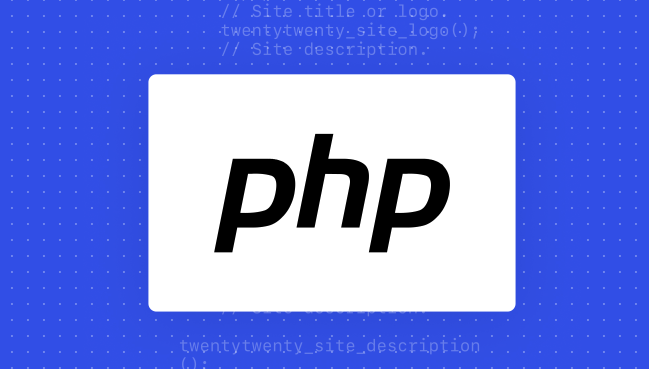
- 下一篇
- PHP内存限制调整,MAMP配置详解
-

- 文章 · 前端 | 1小时前 |
- CSSz-index层级控制全攻略
- 394浏览 收藏
-

- 文章 · 前端 | 1小时前 |
- PostCSS插件配置全攻略
- 258浏览 收藏
-

- 文章 · 前端 | 1小时前 | 背景 CSS渐变 linear-gradient radial-gradient 颜色停点
- CSS渐变色详解:linear-gradient与radial-gradient用法
- 402浏览 收藏
-

- 文章 · 前端 | 2小时前 | 主题切换 color属性 currentColor 颜色统一管理 减少重复代码
- CSScurrentColor统一颜色管理技巧
- 160浏览 收藏
-

- 文章 · 前端 | 2小时前 |
- CSS导入外部样式表方法详解
- 189浏览 收藏
-

- 文章 · 前端 | 2小时前 |
- WebCryptoAPI:JavaScript密码学实战教程
- 140浏览 收藏
-

- 文章 · 前端 | 2小时前 |
- JS对象属性变化监听全解析
- 310浏览 收藏
-

- 前端进阶之JavaScript设计模式
- 设计模式是开发人员在软件开发过程中面临一般问题时的解决方案,代表了最佳的实践。本课程的主打内容包括JS常见设计模式以及具体应用场景,打造一站式知识长龙服务,适合有JS基础的同学学习。
- 543次学习
-

- GO语言核心编程课程
- 本课程采用真实案例,全面具体可落地,从理论到实践,一步一步将GO核心编程技术、编程思想、底层实现融会贯通,使学习者贴近时代脉搏,做IT互联网时代的弄潮儿。
- 516次学习
-

- 简单聊聊mysql8与网络通信
- 如有问题加微信:Le-studyg;在课程中,我们将首先介绍MySQL8的新特性,包括性能优化、安全增强、新数据类型等,帮助学生快速熟悉MySQL8的最新功能。接着,我们将深入解析MySQL的网络通信机制,包括协议、连接管理、数据传输等,让
- 500次学习
-

- JavaScript正则表达式基础与实战
- 在任何一门编程语言中,正则表达式,都是一项重要的知识,它提供了高效的字符串匹配与捕获机制,可以极大的简化程序设计。
- 487次学习
-

- 从零制作响应式网站—Grid布局
- 本系列教程将展示从零制作一个假想的网络科技公司官网,分为导航,轮播,关于我们,成功案例,服务流程,团队介绍,数据部分,公司动态,底部信息等内容区块。网站整体采用CSSGrid布局,支持响应式,有流畅过渡和展现动画。
- 485次学习
-

- ChatExcel酷表
- ChatExcel酷表是由北京大学团队打造的Excel聊天机器人,用自然语言操控表格,简化数据处理,告别繁琐操作,提升工作效率!适用于学生、上班族及政府人员。
- 3190次使用
-

- Any绘本
- 探索Any绘本(anypicturebook.com/zh),一款开源免费的AI绘本创作工具,基于Google Gemini与Flux AI模型,让您轻松创作个性化绘本。适用于家庭、教育、创作等多种场景,零门槛,高自由度,技术透明,本地可控。
- 3402次使用
-

- 可赞AI
- 可赞AI,AI驱动的办公可视化智能工具,助您轻松实现文本与可视化元素高效转化。无论是智能文档生成、多格式文本解析,还是一键生成专业图表、脑图、知识卡片,可赞AI都能让信息处理更清晰高效。覆盖数据汇报、会议纪要、内容营销等全场景,大幅提升办公效率,降低专业门槛,是您提升工作效率的得力助手。
- 3433次使用
-

- 星月写作
- 星月写作是国内首款聚焦中文网络小说创作的AI辅助工具,解决网文作者从构思到变现的全流程痛点。AI扫榜、专属模板、全链路适配,助力新人快速上手,资深作者效率倍增。
- 4540次使用
-

- MagicLight
- MagicLight.ai是全球首款叙事驱动型AI动画视频创作平台,专注于解决从故事想法到完整动画的全流程痛点。它通过自研AI模型,保障角色、风格、场景高度一致性,让零动画经验者也能高效产出专业级叙事内容。广泛适用于独立创作者、动画工作室、教育机构及企业营销,助您轻松实现创意落地与商业化。
- 3811次使用
-
- JavaScript函数定义及示例详解
- 2025-05-11 502浏览
-
- 优化用户界面体验的秘密武器:CSS开发项目经验大揭秘
- 2023-11-03 501浏览
-
- 使用微信小程序实现图片轮播特效
- 2023-11-21 501浏览
-
- 解析sessionStorage的存储能力与限制
- 2024-01-11 501浏览
-
- 探索冒泡活动对于团队合作的推动力
- 2024-01-13 501浏览








